很多人不知道Adobe Photoshop Lightroom怎么使用径向滤镜?今日为你们带来的文章是Adobe Photoshop Lightroom使用径向滤镜的方法,还有不清楚小伙伴和小编一起去学习一下吧。
第一步:在电脑桌面上,鼠标左键双击Lightroom软件,单击菜单的【导入】,如下图所示。
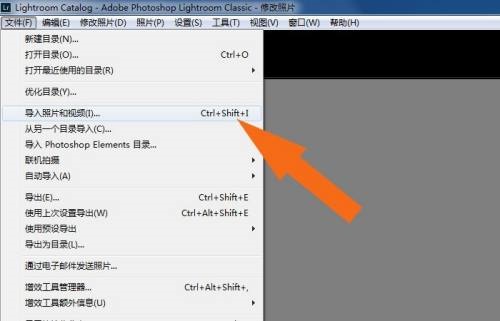
第二步:接着,在弹出的窗口中,选择图片导入的位置,如下图所示。
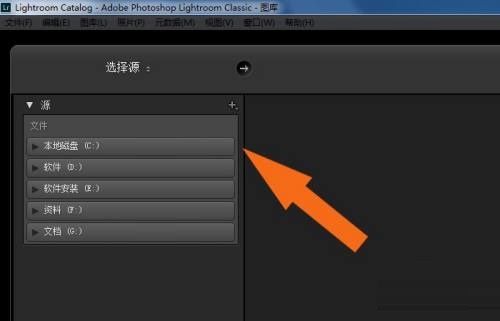
第三步:然后,在画布中可以看到导入的图片,如下图所示。
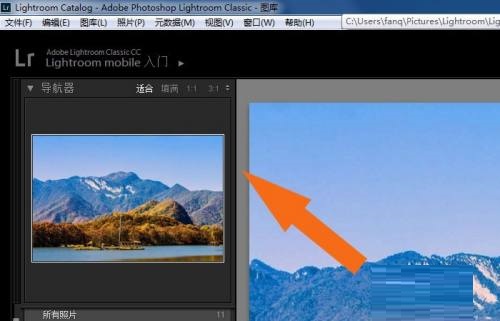
第四步:接着,鼠标左键单击菜单【窗口】下的修改图片,如下图所示。
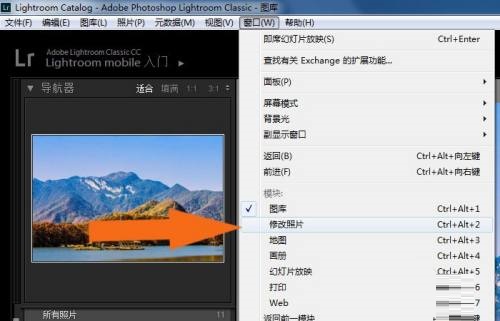
第五步:然后,在工具面板中,鼠标左键单击【径向滤镜】按钮,如下图所示。
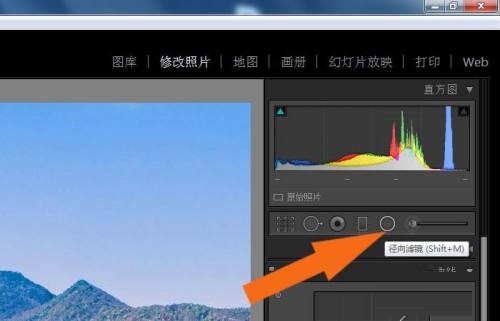
第六步:接着,在画布上,可以看到径向滤镜工具,如下图所示。
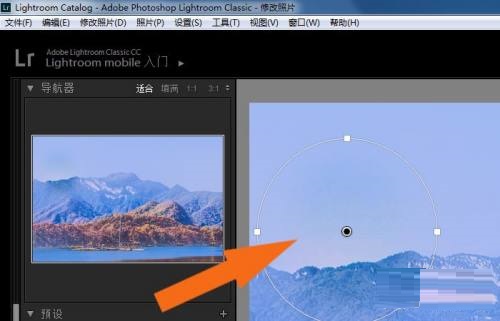
第七步:然后,在径向滤镜面板上,修改参数,如下图所示。
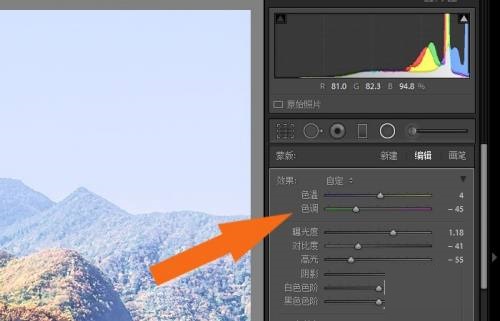
第八步:最后,在画布上,可以看到图像使用径向滤镜的效果,鼠标左键单击菜单【导出】即可,如下图所示。
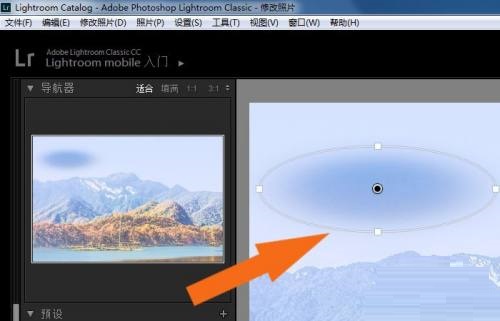
- PS一寸证件照怎么排版?PS一寸证件照排版的方法
- 百度日语输入法如何设置手写输入?百度日语输入法设置手写输入的方法步骤
- 支付宝证件照怎么换底?支付宝证件照换底的方法
- 狸窝全能视频转换器如何更换视频部分片段?狸窝全能视频转换器更换视频部分片段的方法步骤
- spot删除好友怎么弄?spot删除好友的方法
- 小影怎么设置封面?小影设置封面的方法
- 小影怎么剪辑视频?小影剪辑视频的方法
- 小影镜头排序怎么弄?小影镜头排序设置的方法
- DreamweaverCS6如何将图片优化?DreamweaverCS6将图片优化操作步骤
- 3dmax2012材质编辑器怎么使用?
- Corel Painter如何使用画笔工具绘画曲线?
- 钉钉怎么设置自己生日?钉钉设置生日日期的方法
- 红色警戒3有什么系统配置要求?
- 微信Mac版怎么管理群成员?微信Mac版管理群成员的方法
- 画图工具怎么手绘一款简笔画蛋糕?画图工具手绘简笔画蛋糕的方法
- 画图工具如何画花朵?画图工具绘制简笔画花朵的方法
- 唱吧里怎么唱歌?唱吧里唱歌的方法
- 唱吧上怎么发起合唱?唱吧发起合唱的方法
- 全民k歌怎么调音好听?全民k歌怎么调音好听的方法
- 全民k歌不打分怎么办?全民k歌不打分的解决方法
- 酷狗音乐通知栏不显示怎么办?酷狗音乐通知栏不显示的解决方法
- 网易mumu模拟器如何设置键盘?网易mumu模拟器设置键盘的方法步骤
- 万能五笔输入法如何使用手写输入?万能五笔输入法手写输入的使用方法
- 2345好压如何关联所有压缩格式?2345好压关联所有压缩格式的方法步骤
- 海马苹果助手怎样下载软件?海马苹果助手下载软件的操作步骤
- Xmanager如何设置单窗口模式?Xmanager设置单窗口模式的方法步骤
- QQ浏览器如何更改截图路径?QQ浏览器更改截图路径的方法步骤
- 如何使用teamviewer中的电话功能?teamviewer电话功能的使用方法
- yy语音如何一键录制音频?yy语音一键录制音频的方法步骤
- Premiere如何处理脱机文件?Premiere处理脱机文件的方法步骤